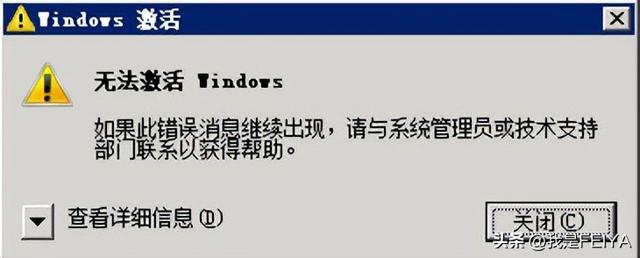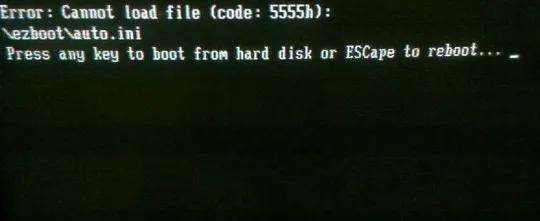我相信,当您使用Win7系统时,您可以接触最多联系。任务管理器那么如果这个任务经理正在进行的角色,我该怎么办,当我们遇到任务管理器停止运行时,我们应该怎么做?让我们来看看如何用我来解决它。
方法一
1.按住键盘上的“CTRL”按钮,“ALT”键和“DEL”键打开任务管理器。
2,单击“文件”选项,单击“新任务”。
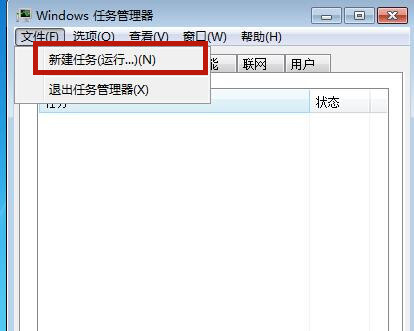
3,输入“explirer.exe”,然后单击“确定”,然后重新启动Win7 Explorer。
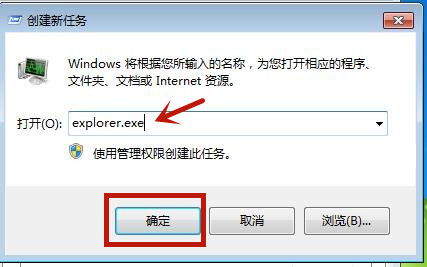
方法二
1.按键盘上的“赢”按钮添加“r”按钮,打开运行窗口,输入“regedit”,单击“确定”。
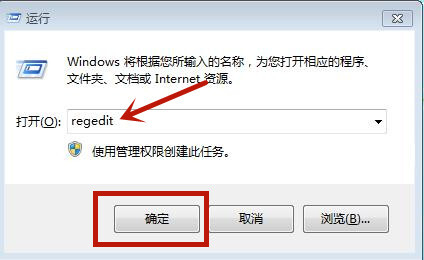
2.在“打开的注册表编辑器”中,输入“HKEY_CURRENT_USER / SOFTWART / Microsoft / Windows / CurrenceVersion / Pollicies”,查找“策略”文件夹,右键单击,选择“新项”。
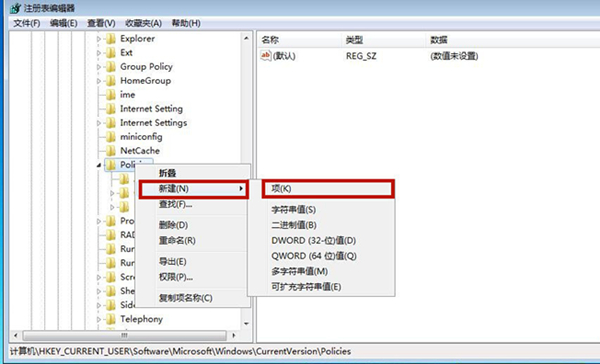
3.命名新项目“系统”。
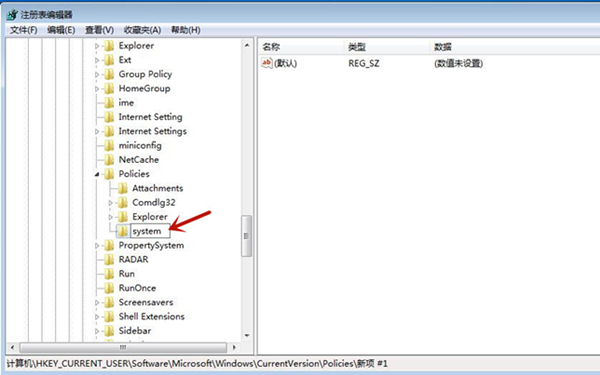
4.右键单击“系统”文件夹空白,依次选择“新字符串值”。
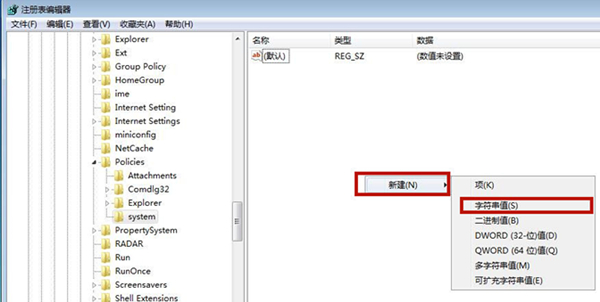
5.将字符串值重命名为“禁用Taskmgr”。
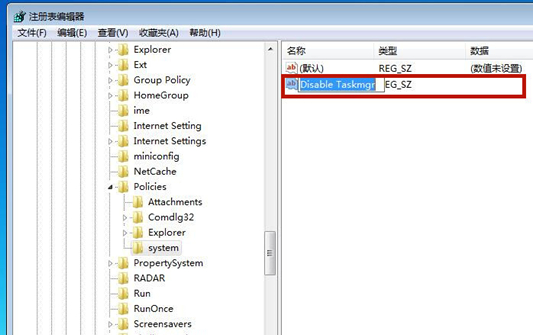
6.将数值数据更改为“0”,然后单击“禁用Taskmgr”后单击“确定”。单击“确定”。
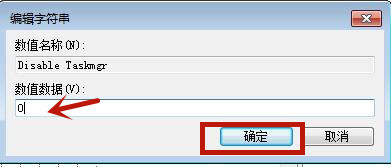
7.此时我们成功解决了Win7 Explorer通过修改注册表编辑器停止工作的问题。